நிறுவனங்களும் வணிகங்களும் அதிக பிணைய நம்பகத்தன்மையுடன் மாறி வருகின்றன. இவை அனைத்தும் டிஜிட்டல் உலகத்தினாலும், ஆன்லைன் இருப்பு உங்கள் வணிகத்தை எவ்வளவு பாதிக்கும் என்பதாலும் ஆகும். ஆன்லைன் இருப்பைக் கொண்டிருப்பது உலகெங்கிலும் உள்ள பயனர்களை ஈர்க்கிறது, இதன் விளைவாக நிதி மற்றும் பயனர் தள ஊக்கமளிக்கிறது. நெட்வொர்க்குகளை பராமரிப்பது ஒரு கடினமான வேலையாக இருந்தது, ஏனென்றால் நீங்கள் எல்லாவற்றையும் கைமுறையாக செய்ய வேண்டியிருந்தது, தொலைதூரத்தில் அல்ல. இருப்பினும், தொழில்நுட்பத்தின் மேம்பாட்டிற்கும் நவீன கருவிகளின் வளர்ச்சிக்கும் நன்றி, அது நமக்குப் பின்னால் இருக்கிறது. பிணையத்தை பராமரிக்க, உங்கள் பிணையத்துடன் இணைக்கப்பட்ட சாதனங்களை நீங்கள் கண்காணிக்க வேண்டும். இது கிட்டத்தட்ட சாத்தியமற்ற பணியாக இருந்தது, ஆனால் இனி இல்லை.
பயனர் சாதன டிராக்கர்
பயனர் சாதன டிராக்கர் உயர் அடுக்கு நெட்வொர்க்கிங் மற்றும் கணினி மேலாண்மை கருவிகளை உற்பத்தி செய்வதற்கும் மேம்படுத்துவதற்கும் அறியப்பட்ட ஒரு அமெரிக்க நிறுவனமான சோலார்விண்ட்ஸ் உருவாக்கிய நெட்வொர்க்கிங் கருவி. பயனர் சாதன டிராக்கர் அல்லது யுடிடி மூலம், உங்கள் கணினியுடன் இணைக்கப்பட்ட பயனர் சாதனங்களை நீங்கள் கண்காணிக்கலாம். கருவி தொகுக்கப்பட்ட மற்றொரு அம்சம் துறைமுக கண்காணிப்பு அம்சமாகும். யுடிடியைப் பயன்படுத்தி, உங்கள் நெட்வொர்க்கில் உள்ள துறைமுகங்களை நீங்கள் கண்காணிக்க முடியும், அதாவது துறைமுகத்தின் நிலை போன்ற துறைமுகங்கள் குறித்த நிகழ்நேர தகவல்களைக் கண்காணிக்கலாம், எந்த சேவை அல்லது பயனர் துறைமுகத்தைப் பயன்படுத்துகிறார் மற்றும் பல. கருவியின் அம்சங்களைப் பற்றி மேலும் அறிய நீங்கள் விரும்பினால், தயவுசெய்து செல்லுங்கள் இந்த விரிவான கட்டுரை எங்கள் தளத்தில் வெளியிடப்பட்டது, இது பிற ஒத்த தயாரிப்புகளுடன் ஒப்பிடுகிறது.
பயனர் சாதன டிராக்கரை நிறுவுகிறது
பயனர் சாதன டிராக்கரை நிறுவ, நீங்கள் சோலார்விண்ட்ஸ் ஓரியன் நிறுவியை பதிவிறக்கம் செய்ய வேண்டும். என்ற தலைப்பில் கோப்பை பதிவிறக்கலாம் இந்த இணைப்பு . தேவையான தகவல்களை வழங்கவும், பின்னர் ‘ இலவச பதிவிறக்கத்திற்குச் செல்லவும் ’. நீங்கள் கோப்பை பதிவிறக்கம் செய்தவுடன், கருவியை நிறுவ கீழே உள்ள வழிமுறைகளைப் பின்பற்றவும்:
- ஓரியன் நிறுவி வழிகாட்டியைத் தொடங்க பதிவிறக்கிய கோப்பை இயக்கவும்.
- நிறுவல் வழிகாட்டி ஏற்றப்பட்டதும், தேர்வு செய்யவும் இலகுரக நிறுவல் கிளிக் செய்வதன் மூலம் கருவியை நிறுவ விரும்பும் இடத்தை தேர்வு செய்யவும் உலாவுக . அதன் பிறகு, கிளிக் செய்யவும் அடுத்தது .
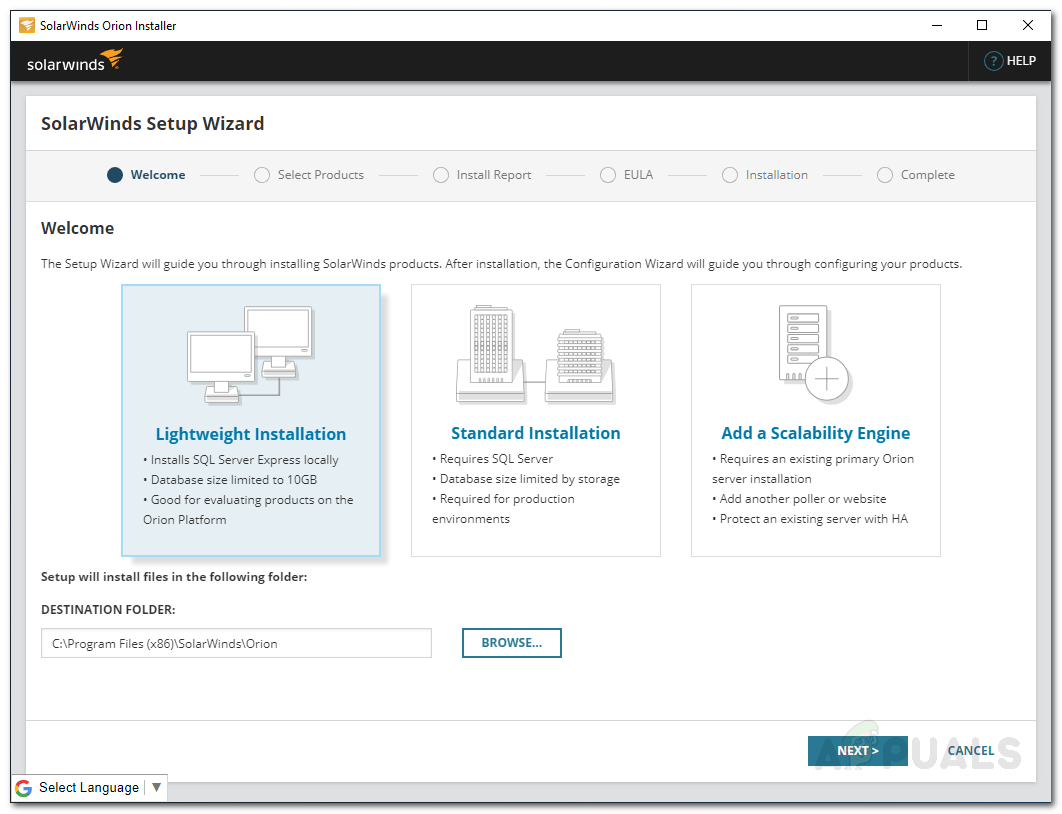
யுடிடி நிறுவல்
- உறுதி செய்யுங்கள் பயனர் சாதன டிராக்கர் இல் தேர்ந்தெடுக்கப்பட்டது தயாரிப்புகள் பக்கம் மற்றும் கிளிக் செய்யவும் அடுத்தது .
- பயன்பாடு சில கணினி சோதனைகளை இயக்க காத்திருக்கவும்.
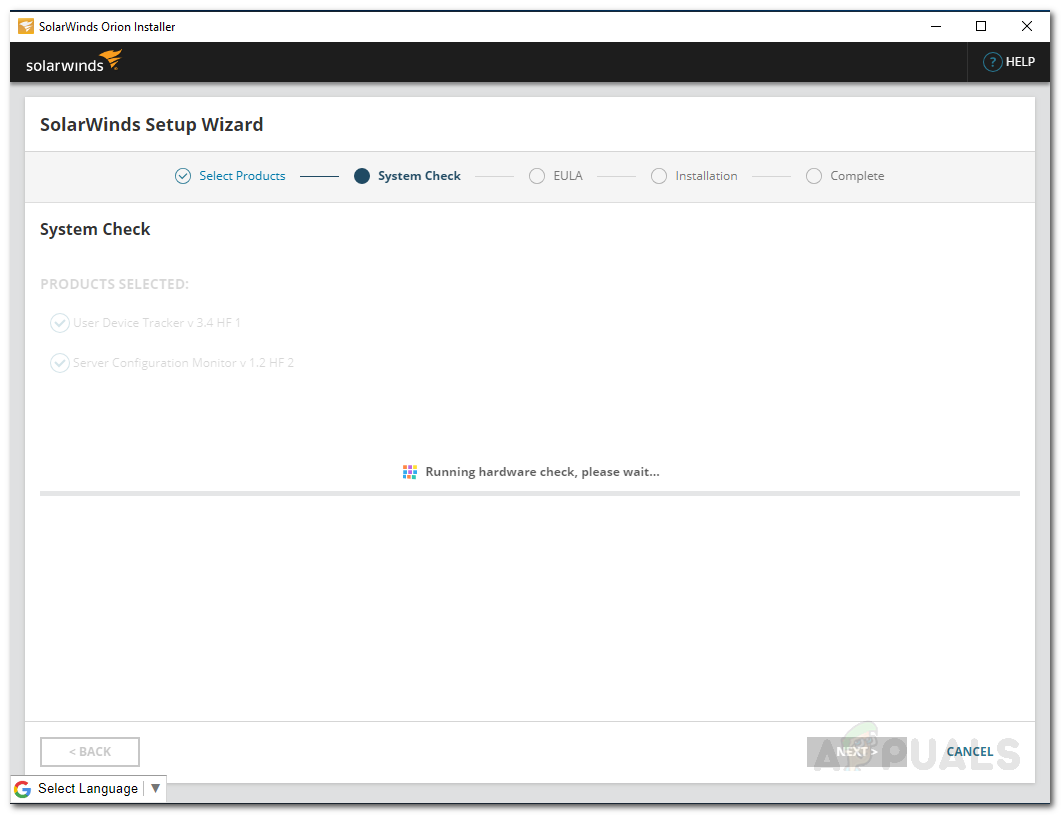
ஓரியன் சிஸ்டம் காசோலைகள்
- அதன் பிறகு, உரிம விதிமுறைகளை ஏற்றுக்கொண்டு கிளிக் செய்க அடுத்தது .
- வழிகாட்டி பயனர் சாதன டிராக்கருக்கான நிறுவிகளைப் பதிவிறக்குவதைத் தொடங்கி, பின்னர் கருவியை நிறுவும். அது முடிவடையும் வரை காத்திருங்கள்.
- நிறுவல் வெற்றிகரமாக முடிந்ததும், தி உள்ளமைவு வழிகாட்டி தானாக ஏற்றப்படும். கிளிக் செய்க அடுத்தது .
- அதன் மேல் சேவை அமைப்புகள் பக்கம், கிளிக் செய்யவும் அடுத்தது .
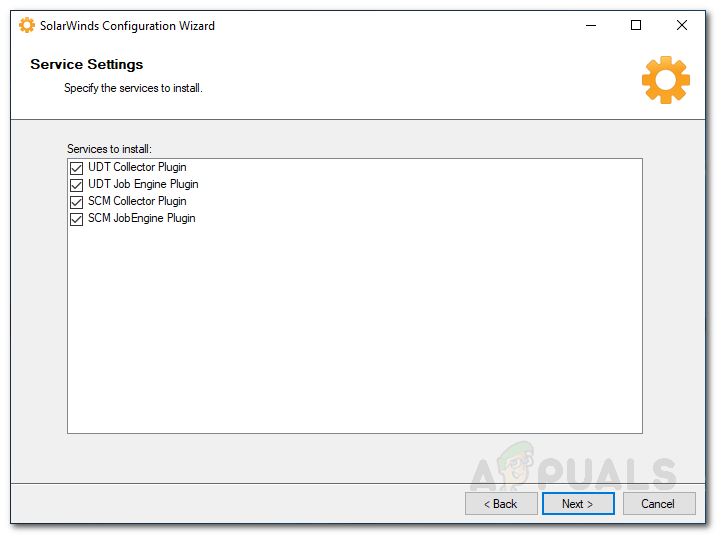
சேவை அமைப்புகள்
- கிளிக் செய்க அடுத்தது மீண்டும் கட்டமைப்பு வழிகாட்டி முடிவடையும் வரை காத்திருக்கவும்.
- அது முடிந்ததும், கிளிக் செய்க முடி .
நெட்வொர்க்குகளைக் கண்டறிதல்
உங்கள் சாதனத்தில் பயனர் சாதன டிராக்கர் நிறுவப்பட்டிருப்பதால், நீங்கள் வலை கன்சோலில் உள்நுழைந்து உங்கள் பிணையத்தைக் கண்டறியத் தொடங்க வேண்டிய நேரம் இது. இதைச் செய்ய, பின்வரும் வழிமுறைகளைப் பின்பற்றவும்:
- கிளிக் செய்தவுடன் முடி அதன் மேல் உள்ளமைவு வழிகாட்டி , நீங்கள் கேட்கப்படுவீர்கள் ஓரியன் வலை கன்சோல் வலை உலாவியில்.
- முதலில், நிர்வாகி கணக்கிற்கான கடவுச்சொல்லை உருவாக்க இது கேட்கும். கடவுச்சொல்லை வழங்கவும், பின்னர் அழுத்தவும் உள்ளிடவும் .
- பின்னர், செல்லுங்கள் அமைப்புகள்> பிணைய கண்டுபிடிப்பு .
- இப்போது, உங்கள் பிணையத்தைக் கண்டறிய, கிளிக் செய்க புதிய கண்டுபிடிப்பு சேர்க்கவும் .
- நீங்கள் அதைக் கிளிக் செய்தவுடன், நீங்கள் அழைத்துச் செல்லப்படுவீர்கள் நெட்வொர்க் சோனார் வழிகாட்டி உங்கள் நெட்வொர்க்கை எவ்வாறு கண்டறிய விரும்புகிறீர்கள் என்பதற்கான நான்கு தேர்வுகள் உங்களுக்கு வழங்கப்படுகின்றன. நீங்கள் ஐபி முகவரிகள், சப்நெட்டுகளை வழங்கலாம் அல்லது ஆக்டிவ் டைரக்டரி டொமைன் கன்ட்ரோலரைப் பயன்படுத்தலாம். அதை வழங்கிய பிறகு, கிளிக் செய்க அடுத்தது .
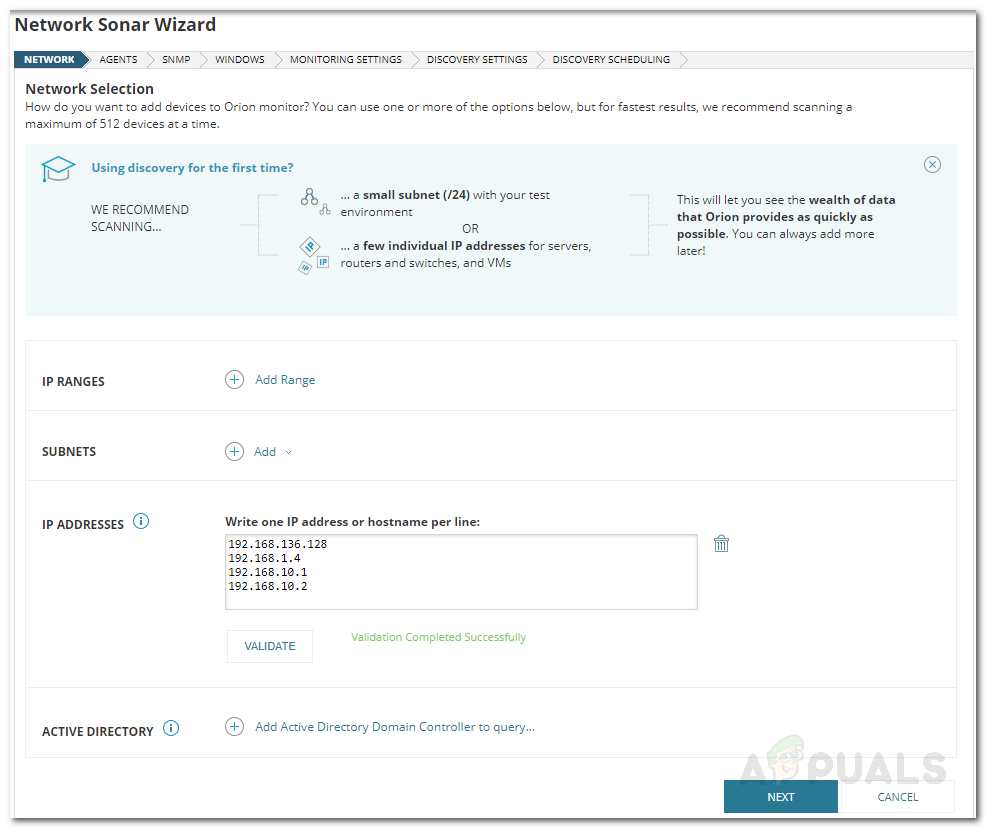
பிணைய கண்டுபிடிப்பு
- அதன் மேல் முகவர்கள் தாவல், நீங்கள் கிளிக் செய்யலாம் அடுத்தது .
- கிளிக் செய்க அடுத்தது மெய்நிகராக்கம் மற்றும் கட்டமைப்பு மேலாண்மை பக்கங்களில்.
- இப்போது, அன்று எஸ்.என்.எம்.பி. பக்கம், நீங்கள் எதையும் பயன்படுத்தவில்லை என்றால் SNMPv3 சமூக சரங்களை, அடுத்து என்பதைக் கிளிக் செய்க. உங்கள் சாதனங்களில் ஒன்று பயன்படுத்தினால் SNMPv1 அல்லது SNMPv2 பொது அல்லது தனிப்பட்ட தவிர சமூக சரங்களை கிளிக் செய்யவும் நற்சான்றிதழைச் சேர்க்கவும் .
- அதன் பிறகு, அன்று விண்டோஸ் தாவல், நீங்கள் WMI இயக்கப்பட்ட விண்டோஸ் சாதனங்களை விரும்பினால், கிளிக் செய்க புதிய நற்சான்றிதழைச் சேர்க்கவும் பின்னர் தேவையான தகவல்களை வழங்கவும். கிளிக் செய்க அடுத்தது .
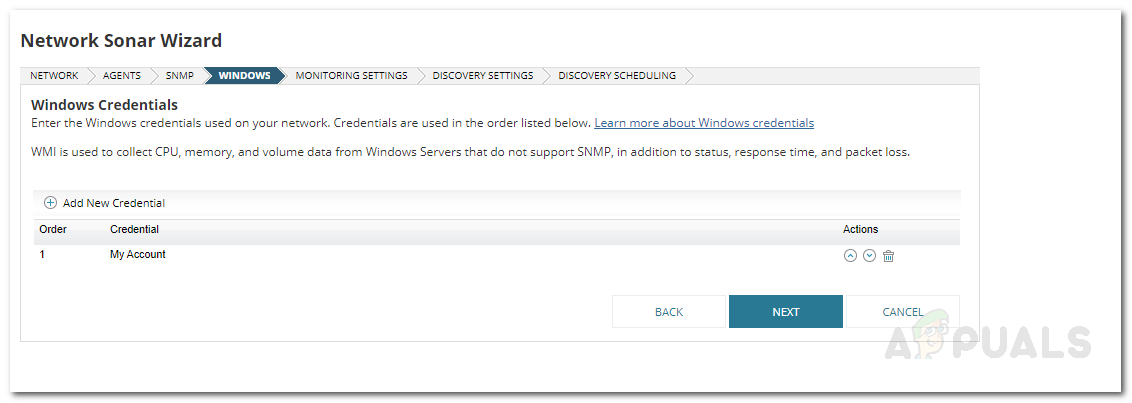
விண்டோஸ் நற்சான்றிதழ்கள்
- இப்போது, தேர்வு செய்யவும் WMI என வாக்குப்பதிவு முறை நீங்கள் கண்டுபிடித்தால் விண்டோஸ் சாதனங்கள் . இது SNMP புறக்கணிக்கப்படும் என்று அர்த்தமல்ல, WMI க்கு முன்னுரிமை வழங்கப்படும் என்பதை இது குறிக்கிறது. விட்டுவிடு ‘ சாதனங்கள் கண்டுபிடிக்கப்பட்ட பிறகு கைமுறையாக கண்காணிப்பை அமைக்கவும் ’தேர்ந்தெடுத்து அடுத்து என்பதைக் கிளிக் செய்க.
- கண்டுபிடிப்புக்கு ஒரு பெயரைக் கொடுங்கள் கண்டுபிடிப்பு அமைப்புகள் அடுத்து என்பதைக் கிளிக் செய்க.
- கிளிக் செய்க கண்டுபிடி அதன் மேல் கண்டுபிடிப்பு திட்டமிடல் கண்டுபிடிப்பைத் தொடங்க பக்கம்.
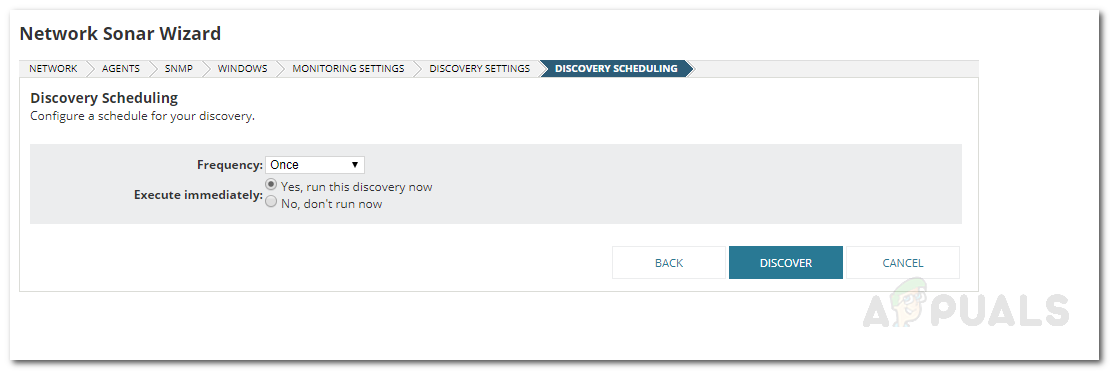
கண்டுபிடிப்பு திட்டமிடல்
கண்டுபிடிக்கப்பட்ட சாதனங்களைச் சேர்ப்பது
நெட்வொர்க் சோனார் வழிகாட்டி பயன்படுத்தி உங்கள் சாதனங்களை இப்போது கண்டுபிடித்துள்ளீர்கள், அவற்றை பயனர் சாதன டிராக்கர் கருவியில் சேர்க்க வேண்டும். அதை எப்படி செய்வது என்பது இங்கே:
- நெட்வொர்க் சோனார் வழிகாட்டி உங்கள் நெட்வொர்க்கைக் கண்டுபிடித்தவுடன், கண்டுபிடிக்கப்பட்ட சாதனங்களின் பட்டியல் உங்களிடம் கேட்கப்படும். நீங்கள் சேர்க்க விரும்பும் சாதனங்களைத் தேர்ந்தெடுத்து கிளிக் செய்க அடுத்தது .
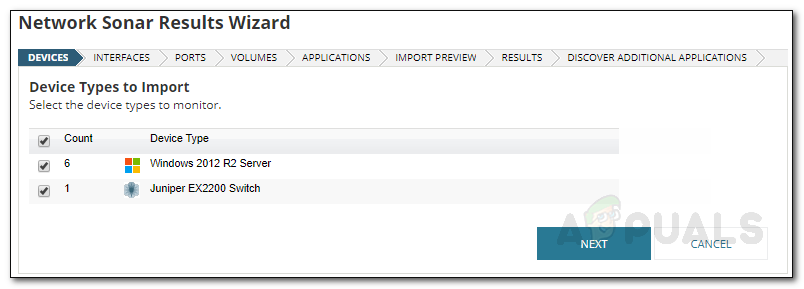
கண்டுபிடிப்பு முடிவுகள்
- நீங்கள் கண்காணிக்க விரும்பும் இடைமுகங்களின் வகைகளைத் தேர்ந்தெடுத்து கிளிக் செய்க அடுத்தது .
- அதன் மேல் துறைமுகங்கள் பக்கம், நீங்கள் கண்காணிக்க விரும்பும் துறைமுகங்களைத் தேர்ந்தெடுத்து கிளிக் செய்யவும் அடுத்தது . இயல்பாக, மேலே உள்ள துறைமுகங்கள் மட்டுமே தேர்ந்தெடுக்கப்படுகின்றன.
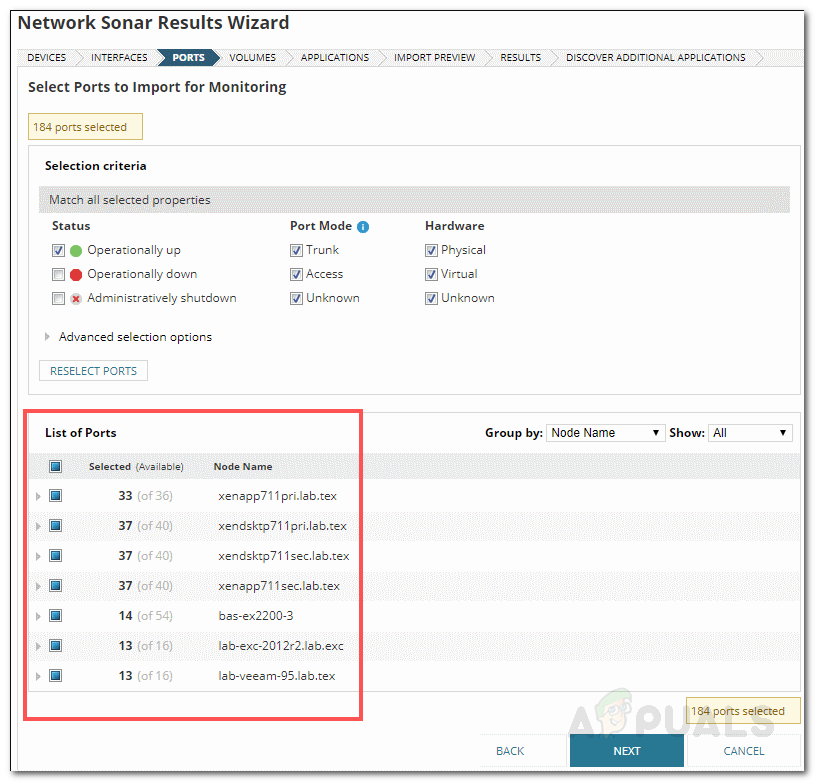
நெட்வொர்க் சோனார் முடிவுகள் வழிகாட்டி
- தேர்ந்தெடு தொகுதி மற்றும் பயன்பாடு வகைகள் பின்னர் கிளிக் செய்யவும் அடுத்தது .
- இறக்குமதி செய்ய வேண்டிய சாதனங்களை முன்னோட்டமிட்டு பின்னர் கிளிக் செய்க இறக்குமதி .
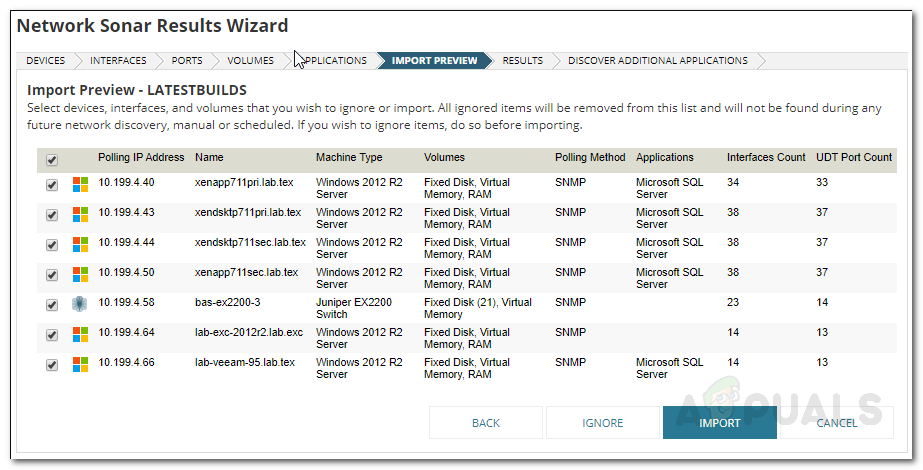
முன்னோட்டத்தை இறக்குமதி செய்க
- இறக்குமதி முடிந்ததும், கிளிக் செய்க முடி முடிவுகள் பக்கத்தில்.
கண்காணிப்பதற்கான முனைகளைத் தேர்ந்தெடுப்பது
இப்போது கணுக்கள் சேர்க்கப்பட்டுள்ளன, நீங்கள் கண்காணிக்க விரும்பும் முனைகளைத் தேர்ந்தெடுத்து கண்காணிக்கத் தொடங்க வேண்டிய நேரம் இது. இதை எப்படி செய்வது என்பது இங்கே:
- கருவிப்பட்டியில், கிளிக் செய்க அமைப்புகள்> எல்லா அமைப்புகளும்> யுடிடி அமைப்புகள் .
- பின்னர், கிளிக் செய்யவும் முனைகளை நிர்வகிக்கவும் .
- இப்போது, அன்று துறைமுக மேலாண்மை பக்கம், தேர்வு முனைகள் இருந்து காட்டு துளி மெனு. மேலும், ‘ யுடிடி கண்காணிக்கப்படாத முனைகள் ' இருந்து ' க்கு வடிகட்டவும் ' துளி மெனு.
- நீங்கள் கண்காணிக்க விரும்பும் முனைகளைத் தேர்ந்தெடுத்து ‘கிளிக் செய்க UDT உடன் முனையை கண்காணிக்கவும் ' பொத்தானை.
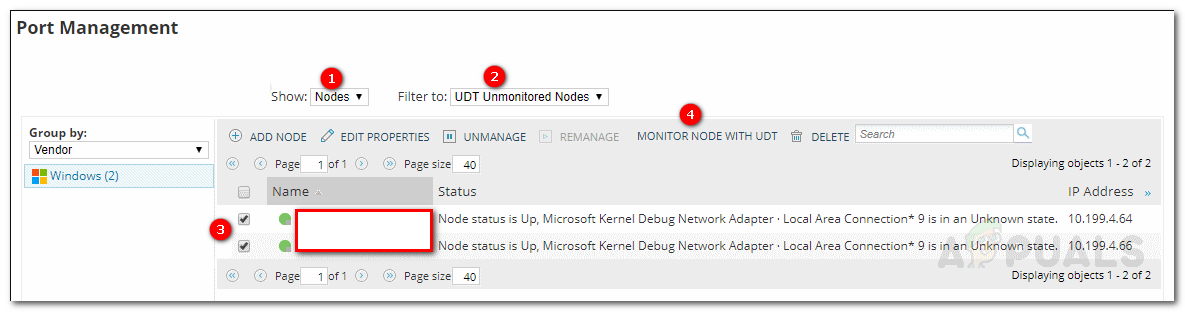
துறைமுக மேலாண்மை
- பின்னர், செல்லவும் எனது டாஷ்போர்டு> சாதன டிராக்கர்> சாதன டிராக்கரின் சுருக்கம் . முனைகள் காண்பிக்க சிறிது நேரம் ஆகலாம்.























